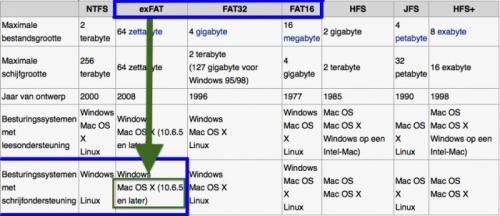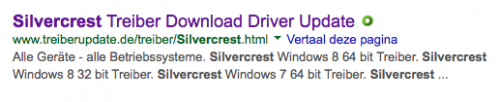-
Items
6.730 -
Registratiedatum
Inhoudstype
Profielen
Forums
Store
Alles dat geplaatst werd door iEscape
-

laptop blokkeert bij afspelen van sommige filmpjes online
iEscape reageerde op Akini's topic in Archief Andere software
@ Akini, Download RSIT van de onderstaande locaties en sla deze op het bureaublad op. Hier staat een beschrijving hoe je kan kijken of je een 32- of 64-bitversie van Windows heeft. RSIT 32 bit (RSIT.exe) RSIT 64 bit (RSITx64.exe) Dubbelklik op RSIT.exe om de tool te starten. Windows Vista, 7 en 8 gebruikers dienen de tool als "administrator" uit te voeren door middel van de rechtermuisknop en kiezen voor Als Administrator uitvoeren. Vervolgens wordt de "Disclaimer of warranty" getoond, klik vervolgens op "Continue" Wanneer de tool gereed is worden er twee kladblok bestanden geopend genaamd "Log.txt" en "Info.txt" . RSIT Logbestanden plaatsen Voeg het logbestand met de naam "Log.txt" als bijlage toe aan het volgende bericht. (Dit logbestand kunt u tevens terug vinden in de map ""C:\\rsit") Het logbestand met de naam "Info.txt" wat geminimaliseerd is hoeft u niet te plaatsen. (Dit logbestand wordt enkel de eerst keer bij het uitvoeren aangemaakt). Hoe u een bijlage kunt toevoegen aan het bericht leest u hier. Bekijk ook de instructievideo. -
@ Goldenswipe, Wellicht geeft onderstaande links een idee? Tablets Tablets vergelijken
-
@ misteragga, Bij mijn bank is er een computer aanwezig waar klanten kunnen internet bankieren. Ga na of dat ook het geval is bij uw bank, wellicht is dat een oplossing.
-
@ 1908, Bedoeld u wellicht Windows Movie Maker in plaats van Windows Media Player? Zie deze link voor meer informatie.
-
@ misteragga, NEEN!. Ook als u MBAM Pro en Avast heeft geïnstalleerd op de pc (MBAM Pro en Avast biedt ondersteuning voor Windows XP tot april 2015).
-

trojan downloader verwijderen
iEscape reageerde op jade01's topic in Archief Bestrijding malware & virussen
@ jade01, Van zodra 1 van de experts online is zal deze je zeker verder helpen aangaande je vraag/probleem.;-) -
@ wvs007, op PCH!. Hoe is de film en de ondertiteling gedownload en / of gemaakt? Merkt op dat géén hulp wordt gegeven indien het gaat om illegale downloads, zie de Forum regels van PCH.
-

Bluetooth koptelefoon aansluiten op mijn PC, kan dat.
iEscape reageerde op Travera's topic in Archief Hardware algemeen
@ Vera, Indien dit allemaal probleemloos verlopen is en je binnen dit topic verder geen vragen of problemen meer hebt, mag je dit onderwerp afsluiten door een klik op de knop "Markeer als opgelost", die je links onderaan kan terugvinden … zo blijft het voor iedereen overzichtelijk. -
@ Stamperken, Dat kan te maken hebben met niet correct e-mailadres of bij de ontvanger de e-mail box vol is. Afhankelijk van de providers is de ruimte voor het ontvangen van berichten beperkt. Kan ook te maken hebben met een e-mailbericht die gestuurd wordt met een te grote bijlage.
-

Geen geluid Linux Mint Maya
iEscape reageerde op Jomba's topic in Archief Linux, Mac OS & andere besturingssystemen
@ Jomba, op PCH!. Ik ben géén Linux Mint Maya gebruikerxD Wellicht biedt deze link een oplossing. -

downloadsnelheid en verspringende cursor
iEscape reageerde op Aniek's topic in Archief Internet & Netwerk
@ Aniek, Ik zou even wachten op de bevindingen van de experts. Van zodra 1 van de experts online is zal deze je zeker verder helpen aangaande je vraag/probleem.;-) -

Bootcamp software voor windows 8.1 lukt niet
iEscape reageerde op MaximBoe's topic in Archief Linux, Mac OS & andere besturingssystemen
-

trojan downloader verwijderen
iEscape reageerde op jade01's topic in Archief Bestrijding malware & virussen
@ jade01, Download RSIT van de onderstaande locaties en sla deze op het bureaublad op. Hier staat een beschrijving hoe je kan kijken of je een 32- of 64-bitversie van Windows heeft. RSIT 32 bit (RSIT.exe) RSIT 64 bit (RSITx64.exe) Dubbelklik op RSIT.exe om de tool te starten. Windows Vista, 7 en 8 gebruikers dienen de tool als "administrator" uit te voeren door middel van de rechtermuisknop en kiezen voor Als Administrator uitvoeren. Vervolgens wordt de "Disclaimer of warranty" getoond, klik vervolgens op "Continue" Wanneer de tool gereed is worden er twee kladblok bestanden geopend genaamd "Log.txt" en "Info.txt" . RSIT Logbestanden plaatsen Voeg het logbestand met de naam "Log.txt" als bijlage toe aan het volgende bericht. (Dit logbestand kunt u tevens terug vinden in de map ""C:\\rsit") Het logbestand met de naam "Info.txt" wat geminimaliseerd is hoeft u niet te plaatsen. (Dit logbestand wordt enkel de eerst keer bij het uitvoeren aangemaakt). Hoe u een bijlage kunt toevoegen aan het bericht leest u hier. Bekijk ook de instructievideo. -

downloadsnelheid en verspringende cursor
iEscape reageerde op Aniek's topic in Archief Internet & Netwerk
@ Aniek, Superantispyware wordt normaliter geleverd met beestjes en is ook een beetje een dubieus programma xD Download RSIT van de onderstaande locaties en sla deze op het bureaublad op. Hier staat een beschrijving hoe je kan kijken of je een 32- of 64-bitversie van Windows heeft. RSIT 32 bit (RSIT.exe) RSIT 64 bit (RSITx64.exe) Dubbelklik op RSIT.exe om de tool te starten. Windows Vista, 7 en 8 gebruikers dienen de tool als "administrator" uit te voeren door middel van de rechtermuisknop en kiezen voor Als Administrator uitvoeren. Vervolgens wordt de "Disclaimer of warranty" getoond, klik vervolgens op "Continue" Wanneer de tool gereed is worden er twee kladblok bestanden geopend genaamd "Log.txt" en "Info.txt" . RSIT Logbestanden plaatsen Voeg het logbestand met de naam "Log.txt" als bijlage toe aan het volgende bericht. (Dit logbestand kunt u tevens terug vinden in de map ""C:\\rsit") Het logbestand met de naam "Info.txt" wat geminimaliseerd is hoeft u niet te plaatsen. (Dit logbestand wordt enkel de eerst keer bij het uitvoeren aangemaakt). Hoe u een bijlage kunt toevoegen aan het bericht leest u hier. Bekijk ook de instructievideo. -

Geen verbinding met proxyserver en pop-ups
iEscape reageerde op xrjk's topic in Archief Internet & Netwerk
@ xrjk, op PCH!. Download RSIT van de onderstaande locaties en sla deze op het bureaublad op. Hier staat een beschrijving hoe je kan kijken of je een 32- of 64-bitversie van Windows heeft. RSIT 32 bit (RSIT.exe) RSIT 64 bit (RSITx64.exe) Dubbelklik op RSIT.exe om de tool te starten. Windows Vista, 7 en 8 gebruikers dienen de tool als "administrator" uit te voeren door middel van de rechtermuisknop en kiezen voor Als Administrator uitvoeren. Vervolgens wordt de "Disclaimer of warranty" getoond, klik vervolgens op "Continue" Wanneer de tool gereed is worden er twee kladblok bestanden geopend genaamd "Log.txt" en "Info.txt" . RSIT Logbestanden plaatsen Voeg het logbestand met de naam "Log.txt" als bijlage toe aan het volgende bericht. (Dit logbestand kunt u tevens terug vinden in de map ""C:\\rsit") Het logbestand met de naam "Info.txt" wat geminimaliseerd is hoeft u niet te plaatsen. (Dit logbestand wordt enkel de eerst keer bij het uitvoeren aangemaakt). Hoe u een bijlage kunt toevoegen aan het bericht leest u hier. Bekijk ook de instructievideo. -

internet is vastgelopen op I pad.
iEscape reageerde op Gerard Contant's topic in Archief Tablet- en Smartphone
@ Gerard, Wat gebeurd er al u wacht totdat de iPad 100% is opgeladen? -

Nexus7: ik wil de tekst van een lied opslaan op mijn tablet
iEscape reageerde op Aylojo's topic in Archief Tablet- en Smartphone
@ Aylojo, Zal deze link u verder kunnen helpen? -
@ Paul, Ga naar google en toets onderstaande in: Het resultaat is o.a.: Klik erop en wellicht kunt u van deze link de juiste driver downloaden.
-

Mailen naar bepaald emailadres lukt niet.
iEscape reageerde op Have0's topic in Archief E-mailprogramma's
Bij mij lukt het wel, het e-mailadres is onherkenbaar gemaakt. -
@ Gerard, Het lijkt op een hardwarematig probleem, de iPad 1 is aan reparatie toe.
-

startpagina google + pop-up reclamesites
iEscape reageerde op RenéP's topic in Archief Internet & Netwerk
@ RenéP, Neem bericht # 5 eens goed door: -

startpagina google + pop-up reclamesites
iEscape reageerde op RenéP's topic in Archief Internet & Netwerk
@ RenéP, Voer de opdracht van kape uit, zie bericht #5. -

startpagina google + pop-up reclamesites
iEscape reageerde op RenéP's topic in Archief Internet & Netwerk
@ RenéP, Van zodra 1 van de experts online is zal deze je zeker verder helpen aangaande je vraag/probleem.;-) -

startpagina google + pop-up reclamesites
iEscape reageerde op RenéP's topic in Archief Internet & Netwerk
@ RenéP, op PCH! Download RSIT van de onderstaande locaties en sla deze op het bureaublad op. Hier staat een beschrijving hoe je kan kijken of je een 32- of 64-bitversie van Windows heeft. RSIT 32 bit (RSIT.exe) RSIT 64 bit (RSITx64.exe) Dubbelklik op RSIT.exe om de tool te starten. Windows Vista, 7 en 8 gebruikers dienen de tool als "administrator" uit te voeren door middel van de rechtermuisknop en kiezen voor Als Administrator uitvoeren. Vervolgens wordt de "Disclaimer of warranty" getoond, klik vervolgens op "Continue" Wanneer de tool gereed is worden er twee kladblok bestanden geopend genaamd "Log.txt" en "Info.txt" . RSIT Logbestanden plaatsen Voeg het logbestand met de naam "Log.txt" als bijlage toe aan het volgende bericht. (Dit logbestand kunt u tevens terug vinden in de map ""C:\\rsit") Het logbestand met de naam "Info.txt" wat geminimaliseerd is hoeft u niet te plaatsen. (Dit logbestand wordt enkel de eerst keer bij het uitvoeren aangemaakt). Hoe u een bijlage kunt toevoegen aan het bericht leest u hier. Bekijk ook de instructievideo. -
@ Klein pierke, U bent niet de enige met een probleem over Tablet 10,1 M1002DQ empire electonic Zie deze link, wellicht daar aansluiten. p.s. ik heb de klachten niet gelezen xD

OVER ONS
PC Helpforum helpt GRATIS computergebruikers sinds juli 2006. Ons team geeft via het forum professioneel antwoord op uw vragen en probeert uw pc problemen zo snel mogelijk op te lossen. Word lid vandaag, plaats je vraag online en het PC Helpforum-team helpt u graag verder!